
闪电音频剪辑软件是一款功能丰富的音频处理工具,通过这款软件我们可以将电脑中的音频添加到软件中进行剪辑,在剪辑的过程中会需要用到很多的音效处理功能,就比如我们在录制音频的时候会有一些噪音,所以需要用到消除噪声的功能,那么这款软件中还有去除静音的功能,如果一段音频中有一段是静音的话,这样就会影响到音频的有效时长,需要将它给去除掉,接下来小编就跟大家分享一下使用闪电音频剪辑软件去除音频静音部分的操作方法吧,希望能帮到大家。

1.首先第一步我们打开软件之后,在软件的主界面中点击左上角的添加文件按钮,点击之后在出现的界面中选中音频文件之后点击打开即可。
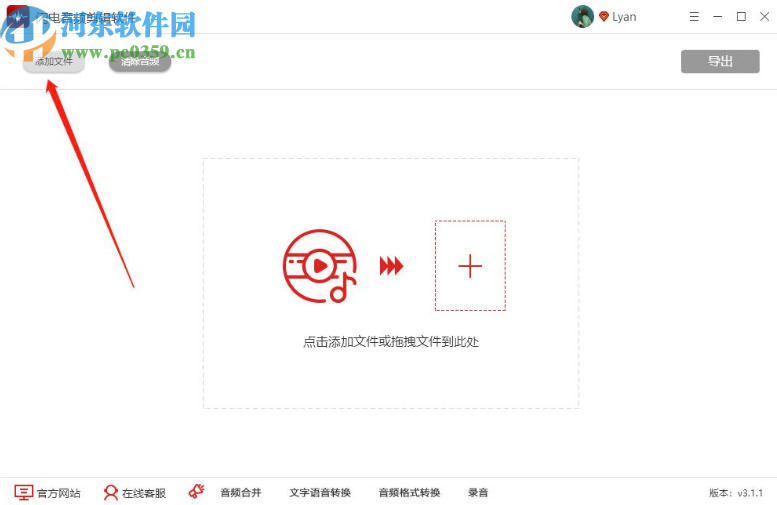
2.将音频文件添加到软件之后,我们在音频轨道中可以点击播放按钮试听一下在音频中的静音部分。
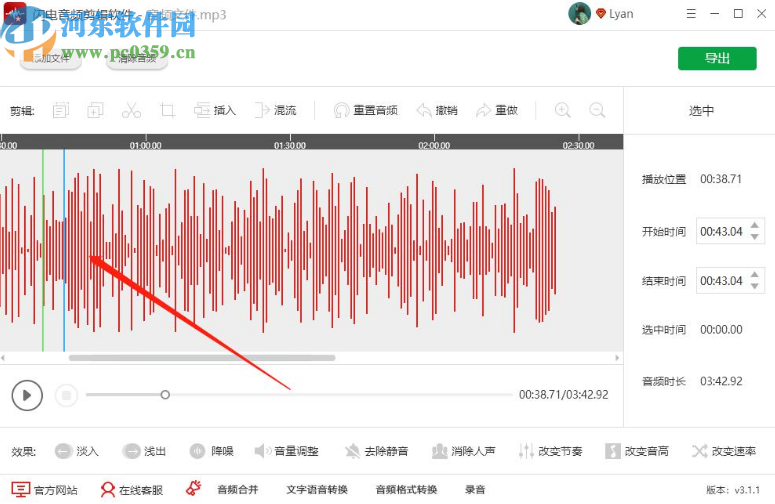
3.接着下一步我们可以直接选取静音部分,或者是按下键盘Ctrl+A键全选音频,全选之后点击下方的去除静音选项。
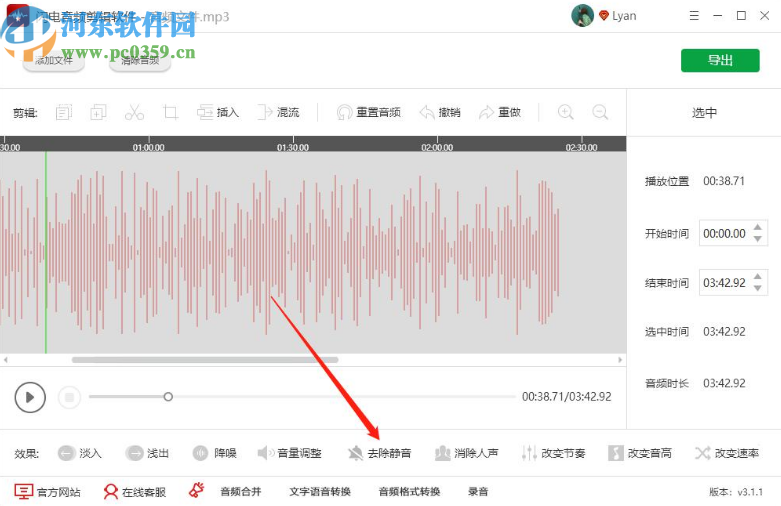
4.点击去除静音按钮之后软件就会进行去除静音的操作,然后我们在界面右边的音频时长位置就可以看到音频时间的变化,静音部分的时间都被去掉了。
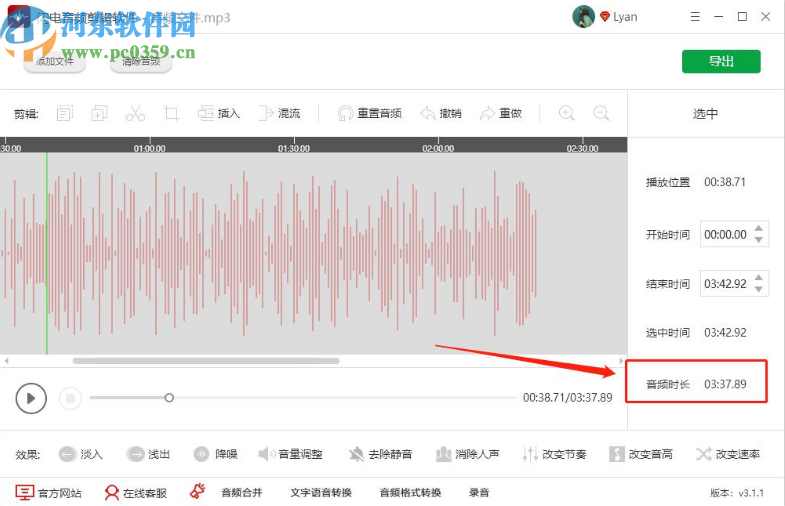
5.完成去除静音的操作之后,点击界面右上角的导出按钮,点击这个导出按钮即可将处理之后的音频导出保存。
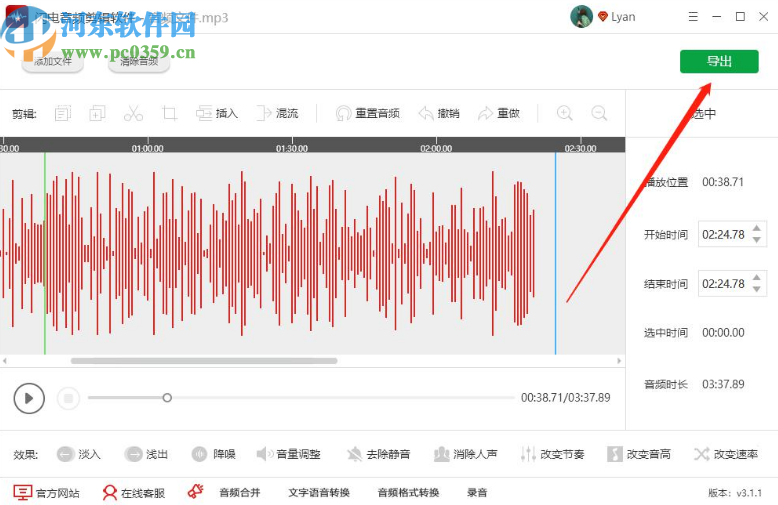
6.点击导出之后下一步在出现的导出文件界面,我们可以看到音频的一些导出参数,需要修改的用户自行修改,修改完成之后点击确定按钮即可。
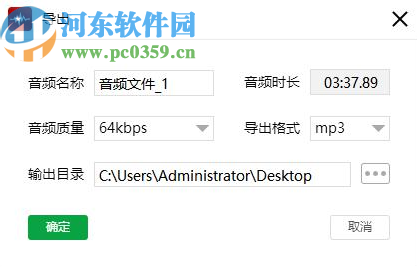
以上就是小编今天跟大家分享的使用闪电音频剪辑软件来剪切音频文件的操作方法,有需要的朋友赶紧试一试这个方法吧,希望这篇教程能够帮助到大家。

Greenfoot是一款简单易用的Java开发环境,该软件界面清爽简约,既可以作为一个开发框使用,也能够作为集成开发环境使用,操作起来十分简单。这款软件支持多种语言,但是默认的语言是英文,因此将该软件下载到电脑上的时候,会发现软件的界面语言是英文版本的,这对于英语基础较差的朋友来说,使用这款软件就会...
07-05

Egret UI Editor是一款开源的2D游戏开发代码编辑软件,其主要功能是针对Egret项目中的Exml皮肤文件进行可视化编辑,功能十分强大。我们在使用这款软件的过程中,可以将一些常用操作设置快捷键,这样就可以简化编程,从而提高代码编辑的工作效率。但是这款软件在日常生活中使用得不多,并且专业性...
07-05

KittenCode是一款十分专业的编程软件,该软件给用户提供了可视化的操作界面,支持Python语言的编程开发以及第三方库管理,并且提供了很多实用的工具,功能十分强大。我们在使用这款软件进行编程开发的过程中,最基本、最常做的操作就是新建项目,因此我们很有必要掌握新建项目的方法。但是这款软件的专业性...
07-05

Thonny是一款十分专业的Python编辑软件,该软件界面清爽简单,给用户提供了丰富的编程工具,具备代码补全、语法错误显示等功能,非常的适合新手使用。该软件还支持多种语言,所以在下载这款软件的时候,有时候下载到电脑中的软件是英文版本的,这对于英语基础较差的小伙伴来说,使用这款软件就会变得十分困难,...
07-05